O PlayStation, como qualquer outro dispositivo, pode ter problemas. Alguns deles podem ser simples de corrigir, por exemplo, um erro de rede ou um erro de cache. Outros podem exigir que você desinstale e reinstale um jogo. A plataforma também apresenta erros mais sérios, como o erro CE-34788-0. Este erro aponta para um problema com os arquivos do firmware.

últimas postagens
Corrigir erro CE-34788-0 PS4
O firmware em qualquer dispositivo pode ser corrompido. Isso pode acontecer se um dispositivo não for desligado corretamente, se uma atualização do firmware der errado ou se o dispositivo ficar sem energia. Pode haver outros motivos pelos quais o firmware em um PS4 está corrompido, mas, independentemente, esse código de erro aponta para problemas com ele. Isso pode ser corrigido, mas você ficará melhor se tiver um backup recente de seus jogos.
PS4 de hard reset
Uma reinicialização a frio pode corrigir o erro CE-34788-0. Não atualiza os arquivos principais do firmware, mas ajuda se o dano aos arquivos não se estender aos arquivos principais.
Pressione e segure o botão liga / desliga no console até que ele desligue.
Desconecte o console da fonte de alimentação.
Aguarde 10-15 minutos.
Conecte o console à fonte de alimentação novamente.
Aguarde até que o LED mude de branco para laranja.
Ligue o console e o erro deve desaparecer.
Atualizar firmware PS4
Se uma reinicialização a frio não corrigir o erro, será necessário atualizar o firmware. Já que você não consegue inicializar no console, você terá que atualizar manualmente o console. Não é difícil, mas você deve ter acesso a um computador e um USB para atualizar o firmware. É uma boa ideia usar um dispositivo de armazenamento externo para fazer backup de seus jogos neste momento.
No seu computador, visite o Firmware PS4 página de atualização em um navegador.
Baixe a versão de atualização / firmware mais recente disponível.
Conecte o USB ao seu computador.
Copie o firmware para o USB.
Desconecte o USB do computador e conecte-o ao console.
O console deve estar desligado.
Pressione e segure o botão liga / desliga e solte-o ao ouvir dois bipes.
Selecione para inicializar no modo de segurança.
Escolha a opção Atualizar software do sistema.
Selecione Atualizar do dispositivo de armazenamento USB.
Selecione OK e o firmware será atualizado.
Assim que a atualização for concluída, inicialize o console e o erro desaparecerá.
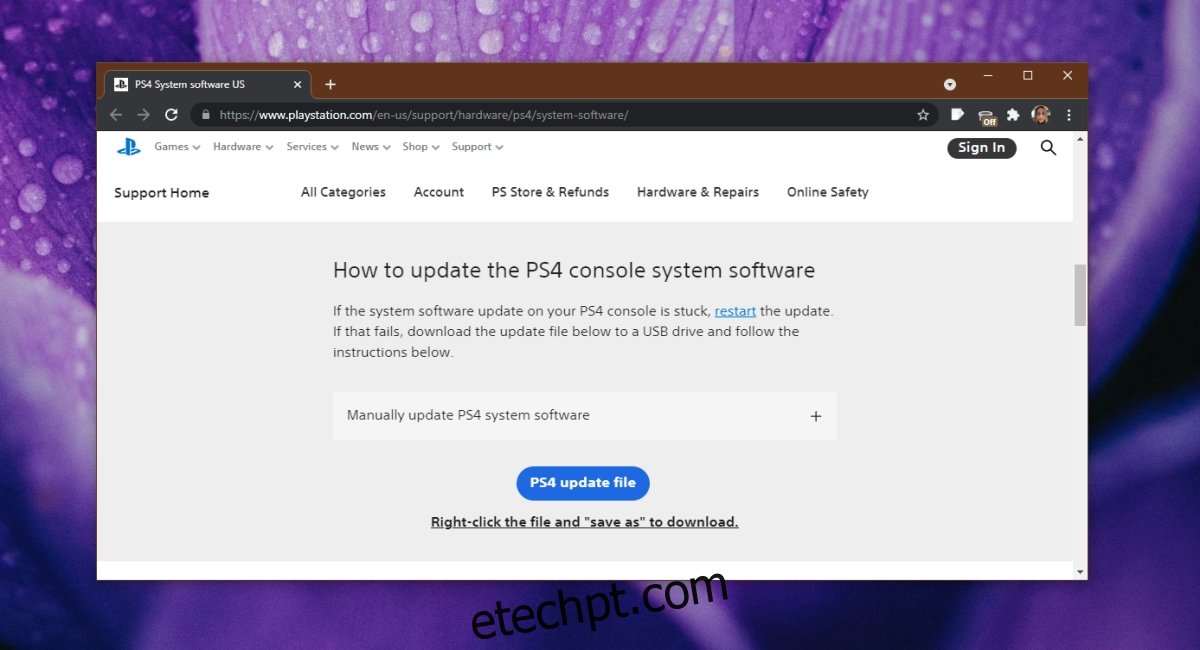
Conclusão
O PS4 não é mais ou menos sujeito a problemas de firmware do que outros consoles ou dispositivos. O fato é que podem ocorrer problemas com o firmware. É uma boa ideia manter regularmente o backup de tudo para o caso de você precisar limpar o console.

